Stray – come disabilitare l’impostazione TAA
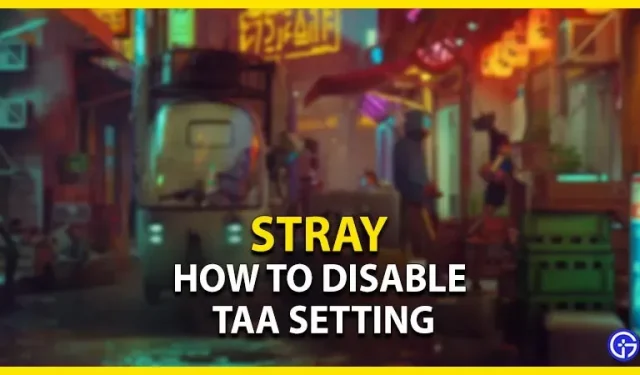
Stray è un gioco esteticamente gradevole ambientato in paesaggi urbani cupi e al neon. Ciò potrebbe essere dovuto all’impostazione forzata TAA codificata in questo videogioco. TAA è l’abbreviazione di Temporal Anti-Aliasing, che uniforma la risoluzione dei giochi. Ma ci deve essere un po’ di libertà in questo, giusto? Con l’impostazione TAA abilitata, c’è anche un effetto sfocato per appianare la risoluzione. Mentre ad alcuni giocatori piacciono la risoluzione e la grafica fluide, alcuni giocatori preferiscono una risoluzione nitida e nitida. Quindi, ecco la nostra guida su come disabilitare l’impostazione TAA su Stray.
Come disabilitare l’impostazione TAA in Stray

Puoi disabilitare l’opzione TAA modificando il file di configurazione per Stray. Procedi nel seguente modo per disabilitare questa impostazione:
- Premi il tasto CTRL + R per avviare Windows Run.
- Quindi inserisci il seguente indirizzo: %LOCALAPPDATA%\Hk_project\Saved\Config\WindowsNoEditor.
- Dobbiamo andare alla cartella Configurazione per Stray.
- Ecco la directory file predefinita: Local\Hk_project\Saved\Config\WindowsNoEditor
- Quando si accede a questa cartella, è necessario accedere al file “Engine.ini”.
- Apri questo file di configurazione con Blocco note o WordPad.
- Dopo aver eseguito il file, vai alla fine del file.
- È necessario copiare e incollare quanto segue: [SystemSettings] r.PostProcessAAQuality=0
- Quindi premere il tasto CTRL + S per salvare la configurazione. Ciò disabiliterà l’impostazione TAA.
- Avvia il gioco per verificare la differenza di risoluzione e grafica.
Una volta disabilitata l’impostazione TAA, noterai che la risoluzione è molto più nitida e nitida. Con TAA disabilitato, il gioco sembra più realistico e cupo.
Se cambi idea e vuoi tornare alla configurazione del TAA, segui i passaggi precedenti e cancella le righe aggiunte. Devi rimuovere le righe e salvare il file di configurazione. Ciò abiliterà nuovamente l’impostazione TAA.
Ecco come disabilitare l’impostazione TAA in Stray.


Lascia un commento